Come ottenere il classico vecchio Task Manager da Windows 7 in Windows 10
Miscellanea / / August 05, 2021
Windows 7 è ancora uno dei sistemi operativi preferiti da molte persone. Sfortunatamente, Microsoft ha interrotto la produzione e consiglia invece Windows 10. Tuttavia, alla maggior parte delle persone non piace il nuovo Task Manager di Windows 8 o Windows 10. Molti di noi preferiscono ancora il classico vecchio Task Manager di Windows 7.
Se vuoi modificare il tuo sistema e desideri quel classico vecchio task manager da Windows 7 su PC Windows 10, devi installare alcuni strumenti di terze parti. Questi strumenti funzionano come pacchetti skin in miniatura e possono offrirti una versione personalizzata, una versione rinominata del task manager.

Come ottenere il classico vecchio Task Manager da Windows 7 in Windows 10
Prima di iniziare, discutiamo dei motivi per cui desideri modificare la barra delle applicazioni
- La barra delle applicazioni di Windows 10 è piuttosto pesante. Pesante significa che consuma più energia e prestazioni della CPU, il che crea un piccolo ostacolo nel lavorare sul computer
- La vecchia barra delle applicazioni di Windows ricorda l'ultima scheda attiva, ma quella nuova non è in grado di ricordare l'ultima scheda attiva.
- La nuova barra delle applicazioni di Windows rappresenta tutto nel gruppo, come applicazioni, processi in background. Il che è abbastanza difficile per pochi utenti utilizzare queste funzionalità in Windows.
- Le opzioni nella scheda Rete "Mostra dati cumulativi" e "Ripristina cronologia adattatore" vengono rimosse dalla barra delle applicazioni. Dove alcuni utenti ne hanno approfittato.
- La selezione di più applicazioni nella scheda Processi non è possibile.
Nel vecchio Task Manager, era possibile utilizzare i tasti Ctrl e Shift proprio come Esplora risorse di Windows per selezionare più applicazioni ed eseguire azioni di gestione delle finestre di gruppo o raggrupparle Termina attività.
- Funzioni di gestione di Windows come Minimize, Maximize, Cascade, Tile Horizontally, ecc. nella scheda Processo e anche le opzioni di Windows vengono rimosse.
- In Task Manager di Windows 10, non è possibile impostare la colonna che si desidera come prima colonna per la scheda Processi, Cronologia app, Avvio e Utenti.
Solo nella scheda Dettagli e servizi, puoi solo impostare la colonna che desideri come prima colonna.
La prima colonna è importante perché questo è l'ordine con cui ordina i dati sotto la colonna poiché il nuovo task manager non può ricordare nessuna delle impostazioni.
Passaggi da seguire per Task Manager
Come ti ho detto in precedenza in questo articolo, devi scaricare un'applicazione di terze parti per ripristinare il vecchio task manager nel computer
Vai a questo sito Vecchio Task Manager per Windows 10
Scarica l'applicazione
Esegui il programma di installazione dal download.

Segui tutti i passaggi introdotti nella procedura guidata di installazione.

Avvia il Task Manager. In questo modo, puoi avviare il tuo Task manager
- Fare clic con il pulsante destro del mouse sullo spazio vuoto sulla barra delle applicazioni
- Fare clic su Task Manager
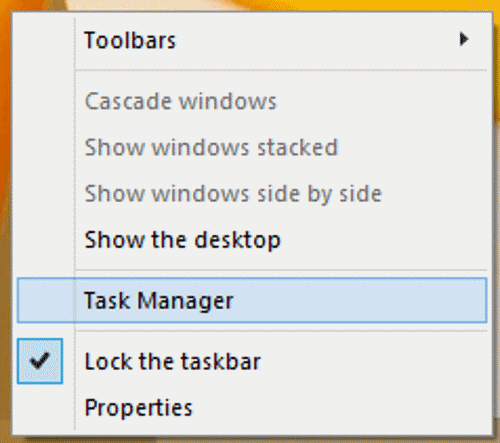
Ora puoi vedere quella vecchia barra delle applicazioni, che è più veloce della precedente barra delle applicazioni in Windows 8 / 8.1 / 10

Conclusione
Lavorare con un vecchio e familiare task manager in stile Windows 7 è vantaggioso per te e per i tuoi dipendenti. Se vuoi aumentare la nostra produttività, assicurati di poter utilizzare lo strumento sopra per cambiare il task manager in Windows 10.
A questo punto, c'è solo uno strumento che può cambiare l'aspetto e il tema del task manager. Puoi usare altri pacchetti skin, ma quelli non ti daranno la funzionalità aggiuntiva. E come punto di forza, questa applicazione è disponibile sia per le varianti a 32 bit che per quelle a 64 bit.
Scelta dell'editore:
- Invia comandi ADB senza cavo USB utilizzando il debug wireless di Android 11
- Scarica Minimal ADB e Fastboot Tool: come installare
- Tutti gli errori comuni di ADB e le relative soluzioni
- Scarica 15 Seconds ADB Installer Reborn Version1.0 / 2.0
- Come risolvere il problema del download dell'allegato disabilitato in Gmail
Rahul è uno studente di informatica con un enorme interesse nel campo degli argomenti di tecnologia e criptovaluta. Passa la maggior parte del suo tempo a scrivere o ascoltare musica o viaggiare in luoghi sconosciuti. Crede che il cioccolato sia la soluzione a tutti i suoi problemi. La vita accade e il caffè aiuta.



![Download A305FNPUU4BTB3: aggiornamento Galaxy A30 Android 10 One UI 2.0 [Russia]](/f/161304d39358213c96e78ad38467df85.jpg?width=288&height=384)